Jak usunąć złodzieja Meduza z systemu operacyjnego
![]() Napisany przez Tomasa Meskauskasa,
Napisany przez Tomasa Meskauskasa,
Jakim malware jest Meduza?
Meduza to rodzaj malware stworzonego przy użyciu języka programowania C++, specjalnie zaprojektowanego do kradzieży informacji. Jego celem są różne aplikacje i klienci, w tym przeglądarki internetowe i portfele kryptowalutowe, w celu zbierania poufnych danych. To malware można kupić na czarnym rynku w cenie 199 $ miesięcznie.
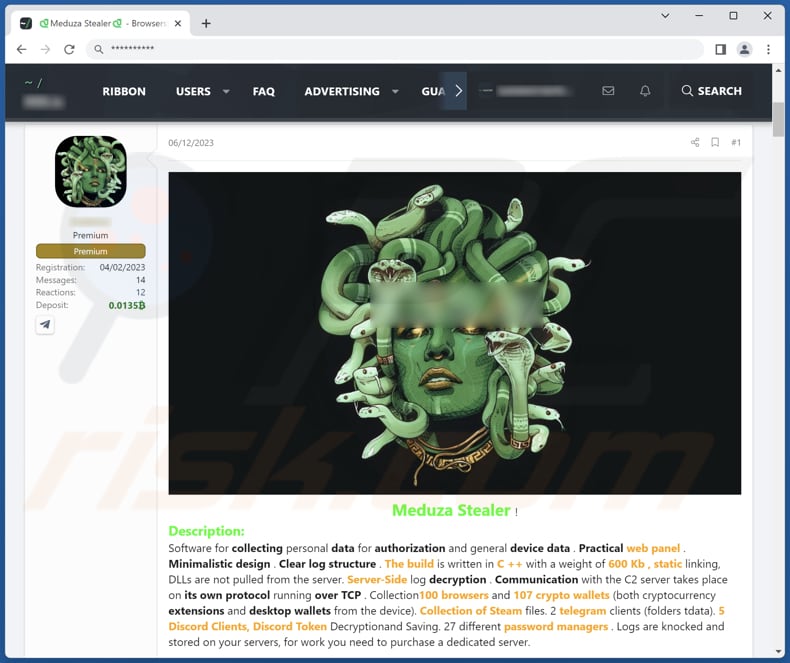
Więcej informacji o Meduza
Meduza to wyrafinowane złośliwe oprogramowanie kradnące informacje, które posiada szeroki zakres możliwości zbieranie danych. Jest specjalnie zaprojektowane do wyszukiwania i wydobywania poufnych informacji z różnych źródeł. Obejmuje to zbieranie danych ze 100 różnych przeglądarek internetowych, a także zbieranie informacji ze 107 portfeli kryptowalutowych.
Oprócz danych związanych z przeglądarką, Meduza ma również możliwość zbierania historii przeglądarki i zakładek z zainfekowanego urządzenia, wraz z polami autouzupełniania. Może również atakować określone aplikacje, takie jak 2 klientów Telegram, zbierając dane z tych platform.
Ponadto Meduza ma możliwość uzyskiwania dostępu i pobierania informacji z folderu Steam, tokenów Discord i danych przechowywanych w 27 menedżerach haseł. Dodatkowo może wyodrębnić pliki konfiguracyjne OpenVPN.
Ogólnie rzecz biorąc, Meduza to bardzo silne malware zaprojektowane do zbierania szerokiego zakresu poufnych informacji, stanowiące poważne zagrożenie dla prywatności i bezpieczeństwa użytkowników.
| Nazwa | Złodziej informacji Meduza |
| Typ zagrożenia | Trojan, wirus kradnący hasła, złośliwe oprogramowanie bankowe, oprogramowanie szpiegujące. |
| Objawy | Trojany mają na celu potajemną infiltrację komputera ofiary i pozostawanie cichym, dzięki czemu na zainfekowanym urządzeniu nie widać wyraźnie żadnych objawów. |
| Metody dystrybucji | Zainfekowane załączniki wiadomości e-mail, złośliwe reklamy internetowe, inżynieria społeczna, narzędzia do „łamania" zabezpieczeń oprogramowania. |
| Zniszczenie | Skradzione hasła i informacje bankowe, straty finansowe, przejęte konta, kradzież tożsamości, komputer ofiary dodany do botnetu. |
| Usuwanie malware (Windows) | Aby usunąć możliwe infekcje malware, przeskanuj komputer profesjonalnym oprogramowaniem antywirusowym. Nasi analitycy bezpieczeństwa zalecają korzystanie z Combo Cleaner. |
Możliwe zniszczenie
Użytkownicy mogą spotkać się z różnymi szkodliwymi konsekwencjami zainfekowania komputera Meduzą. Rozległe możliwości zbierania danych przez Meduzę narażają użytkowników na straty finansowe, ponieważ może to narazić na szwank dane z ponad stu portfeli kryptowalutowych, potencjalnie prowadząc do kradzieży zasobów cyfrowych.
Ponadto pobieranie danych z przeglądarek internetowych stanowi poważne zagrożenie dla prywatności użytkowników i zwiększa ryzyko kradzieży tożsamości i innych problemów. Ponadto dostęp do danych z menedżerów haseł dodatkowo zwiększa możliwość nieautoryzowanego dostępu do różnych platform internetowych, zwiększając ryzyko oszustw finansowych i narażając konta osobiste.
Przykładami innych narzędzi kradnących informacje są Umbral Stealer, RedEnergy Stealer i RDStealer.
Jak Meduza dostało się na mój komputer?
Użytkownicy mogą nieumyślnie pozyskać zainfekowane pliki lub oprogramowanie z niewiarygodnych źródeł, takich jak podejrzane strony internetowe lub platformy wymiany plików. Te pliki do pobrania mogą potencjalnie zawierać malware, które staje się aktywne na komputerze po uruchomieniu. Ponadto cyberprzestępcy często wykorzystują pocztę e-mail, aby oszukać użytkowników w celu interakcji ze szkodliwymi załącznikami do e-maili lub kliknięcia złośliwych linków.
Luki w zabezpieczeniach nieaktualnego oprogramowania, w szczególności systemów operacyjnych i aplikacji, stwarzają cyberprzestępcom okazje do wykorzystywania komputerów i uzyskiwania nieautoryzowanego dostępu do nich. Użytkownicy, którzy zaniedbują regularne aktualizowanie oprogramowania, są bardziej podatni na infekcje.
Ponadto odwiedzanie zaatakowanych lub złośliwych stron internetowych może narazić użytkowników na ataki metodą pobierania drive-by, w których złośliwe oprogramowanie jest automatycznie oraz po cichu pobierane i instalowane bez wiedzy i zgody użytkownika.
Jak uniknąć instalacji malware?
W celu zwiększenia bezpieczeństwa komputera lub urządzenia zaleca się zainstalowanie godnego zaufania oprogramowania antywirusowego lub chroniącego przed malware. Aktualizuj to oprogramowanie i wykonuj regularne skanowanie, aby zidentyfikować i usunąć potencjalne zagrożenia. Zachowaj ostrożność podczas korzystania z linków, pobierania plików lub otwierania załączników e-maili, zwłaszcza jeśli pochodzą one z nieznanych lub podejrzanych źródeł.
Zachować ostrożność wobec e-maili zawierających załączniki lub linki. Dokładnie sprawdzaj podejrzane i nieistotne e-maile przed kliknięciem lub otwarciem czegokolwiek. Zaleca się również unikanie odwiedzania niezaufanych witryn i klikania reklam pop-up. Ważne jest również utrzymywanie najnowszych aktualizacji systemu operacyjnego, przeglądarek internetowych i innego oprogramowania.
Jeśli uważasz, że twój komputer jest już zainfekowany, zalecamy wykonanie skanowania za pomocą Combo Cleaner, aby automatycznie usunąć obecne malware.
Złodziej informacji Meduza promowany poprzez Telegram:
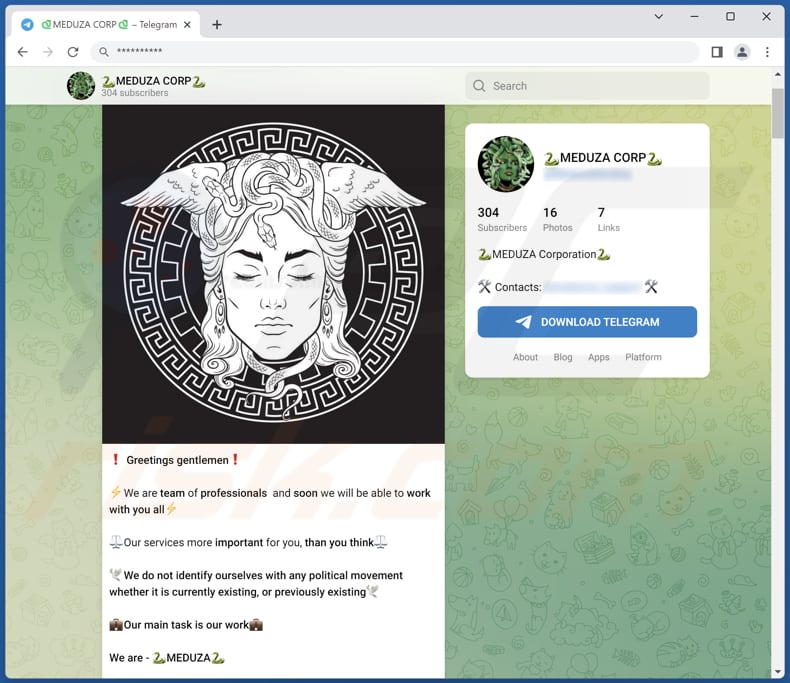
Natychmiastowe automatyczne usunięcie malware:
Ręczne usuwanie zagrożenia może być długim i skomplikowanym procesem, który wymaga zaawansowanych umiejętności obsługi komputera. Combo Cleaner to profesjonalne narzędzie do automatycznego usuwania malware, które jest zalecane do pozbycia się złośliwego oprogramowania. Pobierz je, klikając poniższy przycisk:
▼ POBIERZ Combo Cleaner
Bezpłatny skaner sprawdza, czy twój komputer został zainfekowany. Aby korzystać z w pełni funkcjonalnego produktu, musisz kupić licencję na Combo Cleaner. Dostępny jest 7-dniowy bezpłatny okres próbny. Combo Cleaner jest własnością i jest zarządzane przez Rcs Lt, spółkę macierzystą PCRisk. Przeczytaj więcej. Pobierając jakiekolwiek oprogramowanie wyszczególnione na tej stronie zgadzasz się z naszą Polityką prywatności oraz Regulaminem.
Szybkie menu:
- Czym jest Meduza?
- KROK 1. Manualne usuwanie malware Meduza.
- KROK 2. Sprawdź, czy twój komputer jest czysty.
Jak manualnie usunąć malware?
Ręczne usuwanie malware jest skomplikowanym zadaniem. Zwykle lepiej jest pozwolić programom antywirusowym lub anty-malware zrobić to automatycznie. Aby usunąć to malware zalecamy użycie Combo Cleaner.
Jeśli chcesz manualnie usunąć malware, pierwszym krokiem jest zidentyfikowanie jego nazwy. Oto przykład podejrzanego programu uruchomionego na komputerze użytkownika:

Jeśli sprawdziłeś listę programów uruchomionych na komputerze, na przykład używając menedżera zadań i zidentyfikowałeś program, który wygląda podejrzanie, powinieneś wykonać te kroki:
 Pobierz program o nazwie Autoruns. Pokazuje on automatycznie uruchamiane aplikacje, rejestr i lokalizacje plików systemowych:
Pobierz program o nazwie Autoruns. Pokazuje on automatycznie uruchamiane aplikacje, rejestr i lokalizacje plików systemowych:

 Uruchom ponownie swój komputer w trybie awaryjnym:
Uruchom ponownie swój komputer w trybie awaryjnym:
Użytkownicy Windows XP i Windows 7: Uruchom komputer w trybie awaryjnym. Kliknij Start, kliknij Zamknij, kliknij Uruchom ponownie, kliknij OK. Podczas procesu uruchamiania komputera naciśnij kilkakrotnie klawisz F8 na klawiaturze, aż zobaczysz menu Opcje zaawansowane systemu Windows, a następnie wybierz z listy opcję Tryb awaryjny z obsługą sieci.

Film pokazujący jak uruchomić system Windows 7 w „Trybie awaryjnym z obsługą sieci":
Użytkownicy Windows 8: Uruchom system Windows 8 w trybie awaryjnym z obsługą sieci — przejdź do ekranu startowego systemu Windows 8, wpisz Zaawansowane, w wynikach wyszukiwania wybierz Ustawienia. Kliknij Zaawansowane opcje uruchamiania, a w otwartym oknie „Ogólne ustawienia komputera" wybierz Zaawansowane uruchamianie.
Kliknij przycisk „Uruchom ponownie teraz". Twój komputer zostanie teraz ponownie uruchomiony w „Zaawansowanym menu opcji uruchamiania". Kliknij przycisk „Rozwiąż problemy", a następnie kliknij przycisk „Opcje zaawansowane". Na ekranie opcji zaawansowanych kliknij „Ustawienia uruchamiania".
Kliknij przycisk „Uruchom ponownie". Twój komputer uruchomi się ponownie na ekranie Ustawienia uruchamiania. Naciśnij klawisz F5, aby uruchomić komputer w trybie awaryjnym z obsługą sieci.

Film pokazujący, jak uruchomić Windows 8 w „Trybie awaryjnym z obsługą sieci":
Użytkownicy Windows 10: Kliknij logo Windows i wybierz ikonę Zasilania. W otwartym menu kliknij „Uruchom ponownie" przytrzymując przycisk „Shift" na klawiaturze. W oknie „Wybierz opcję" kliknij przycisk „Rozwiązywanie problemów", a następnie wybierz opcję „Opcje zaawansowane".
W menu opcji zaawansowanych wybierz „Ustawienia uruchamiania" i kliknij przycisk „Uruchom ponownie". W następnym oknie powinieneś kliknąć przycisk „F5" na klawiaturze. Spowoduje to ponowne uruchomienie systemu operacyjnego w trybie awaryjnym z obsługą sieci.

Film pokazujący jak uruchomić Windows 10 w „Trybie awaryjnym z obsługą sieci":
 Wyodrębnij pobrane archiwum i uruchom plik Autoruns.exe.
Wyodrębnij pobrane archiwum i uruchom plik Autoruns.exe.

 W aplikacji Autoruns kliknij „Opcje" u góry i odznacz opcje „Ukryj puste lokalizacje" oraz „Ukryj wpisy Windows". Po tej procedurze kliknij ikonę „Odśwież".
W aplikacji Autoruns kliknij „Opcje" u góry i odznacz opcje „Ukryj puste lokalizacje" oraz „Ukryj wpisy Windows". Po tej procedurze kliknij ikonę „Odśwież".

 Sprawdź listę dostarczoną przez aplikację Autoruns i znajdź plik malware, który chcesz usunąć.
Sprawdź listę dostarczoną przez aplikację Autoruns i znajdź plik malware, który chcesz usunąć.
Powinieneś zapisać pełną ścieżkę i nazwę. Zauważ, że niektóre malware ukrywa swoje nazwy procesów pod prawidłowymi nazwami procesów systemu Windows. Na tym etapie bardzo ważne jest, aby unikać usuwania plików systemowych. Po znalezieniu podejrzanego programu, który chcesz usunąć, kliknij prawym przyciskiem myszy jego nazwę i wybierz „Usuń".

Po usunięciu malware za pomocą aplikacji Autoruns (zapewnia to, że malware nie uruchomi się automatycznie przy następnym uruchomieniu systemu), należy wyszukać jego nazwę na komputerze. Przed kontynuowaniem należy włączyć ukryte pliki i foldery. Jeśli znajdziesz plik malware, upewnij się, że go usunąłeś.

Uruchom ponownie komputer w normalnym trybie. Wykonanie poniższych czynności powinno pomóc w usunięciu malware z twojego komputera. Należy pamiętać, że ręczne usuwanie zagrożeń wymaga zaawansowanych umiejętności obsługi komputera. Zaleca się pozostawienie usuwania malware programom antywirusowym i zabezpieczającym przed malware.
Te kroki mogą nie działać w przypadku zaawansowanych infekcji malware. Jak zawsze lepiej jest uniknąć infekcji niż później próbować usunąć malware. Aby zapewnić bezpieczeństwo swojego komputera, należy zainstalować najnowsze aktualizacje systemu operacyjnego i korzystać z oprogramowania antywirusowego. Aby mieć pewność, że twój komputer jest wolny od infekcji malware, zalecamy jego skanowanie za pomocą Combo Cleaner.
Często zadawane pytania (FAQ)
Mój komputer jest zainfekowany malware Meduza. Czy trzeba sformatować urządzenie pamięci masowej, aby się go pozbyć?
W przypadku złośliwego oprogramowania, takiego jak Meduza, nie trzeba uciekać się do formatowania systemu. Zamiast tego możesz skutecznie usunąć go za pomocą zaufanego oprogramowania antywirusowego, takiego jak Combo Cleaner. Formatowanie nie jest wymagane, gdy niezawodne oprogramowanie antywirusowe może skutecznie usunąć zagrożenie.
Jakie są największe problemy, jakie może powodować malware?
Różne rodzaje złośliwego oprogramowania mogą powodować różne konsekwencje, w tym kradzież tożsamości, straty finansowe, obniżoną wydajność komputera, utratę kont internetowych i możliwość dodatkowych infekcji. Konkretne wyniki zależą od charakteru malware i jego zamierzonego celu.
Jaki jest cel złośliwego oprogramowania Meduza?
Celem malware Meduza jest kradzież poufnych informacji z zainfekowanych systemów. Jest przeznaczony do zbierania danych z różnych źródeł, w tym przeglądarek, portfeli kryptowalutowych, aplikacji i klientów.
Jak malware przeniknęło do mojego komputera?
Być może nieumyślnie pobrałeś i uruchomiłeś złośliwy plik z niezaufanego źródła, kliknąłeś złośliwy link w e-mailu phishingowym lub odwiedziłeś zaatakowaną witrynę, która wykonała pobranie drive-by. Złośliwe oprogramowanie może również rozsyłać się za pośrednictwem zainfekowanych urządzeń zewnętrznych lub luk w zabezpieczeniach nieaktualnego oprogramowania na komputerze.
Czy Combo Cleaner ochroni mnie przed malware?
Combo Cleaner posiada zdolność identyfikowania i usuwania prawie wszystkich znanych infekcji złośliwym oprogramowaniem. Należy jednak zauważyć, że wyrafinowane malware często ukrywa się głęboko w systemie. W związku z tym wysoce zalecane jest przeprowadzenie pełnego skanowania systemu, aby zapewnić dokładne wykrycie i usunięcie.
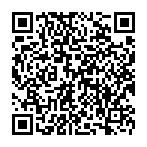
▼ Pokaż dyskusję